Die perfekte Ergänzung für jedes Windows-System: Microsoft 365 Family*
Enthält Microsoft Office Suite mit Word, Excel, Powerpoint etc. + 1 Terabyte Cloudspeicher zur Sicherung und Synchronisierung deiner wichtigsten Daten.
Jetzt zum reduzierten Preis kaufen.*
Abbilder von Datenträgern liegen oft als Image in Form einer ISO-Datei vor. Häufig sind dies Betriebssysteme, die man von einem USB-Stick bootet um das System anschließend auf dem Computer zu installieren.
Linux-Distributionen wie Ubuntu, Linux Mint etc. werden direkt als ISO-Datei zum Download angeboten. Aber auch Microsoft Windows lässt sich offiziell als ISO-Datei bei Microsoft herunterladen. Mehr dazu erfährst du im Beitrag [Windows 10 Download – ISO-Datei direkt von Microsoft].
Um diese Datei auf einen USB-Stick zu übertragen, damit man einen bootfähigen Datenträger erhält, benötigt man ein passendes Programm.
Ich verwende hierfür das Tool Balena Etcher. Etcher hat eine ansprechende Benutzeroberfläche ist kostenlos und ist alle gängigen Computer-Betriebssysteme verfügbar. Mit Etcher lässt sich jede ISO Datei auf USB Stick brennen.
Mit Balena Etcher ISO-Datei auf USB-Stick kopieren
Das Programm kannst du kostenlos direkt von der Herstellerseite für Windows, MacOS und Linux (als Appimage) herunterladen.
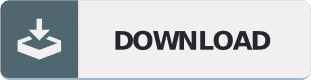
Nach dem Starten des Programms muss zuerst die ISO-Datei ausgewählt werden. Im nächsten Schritt wird der Datenträger gewählt, auf den diese übertragen werden soll.
Im nächsten Schritt wird das ISO-Image auf den USB-Stick übertragen.
Wenn der Kopiervorgang abgeschlossen ist, überprüft Etcher ob alle Daten korrekt übertragen wurden und vollständig auf dem Stick gespeichert wurden. Ungeduldige können diesen Schritt auch abbrechen.
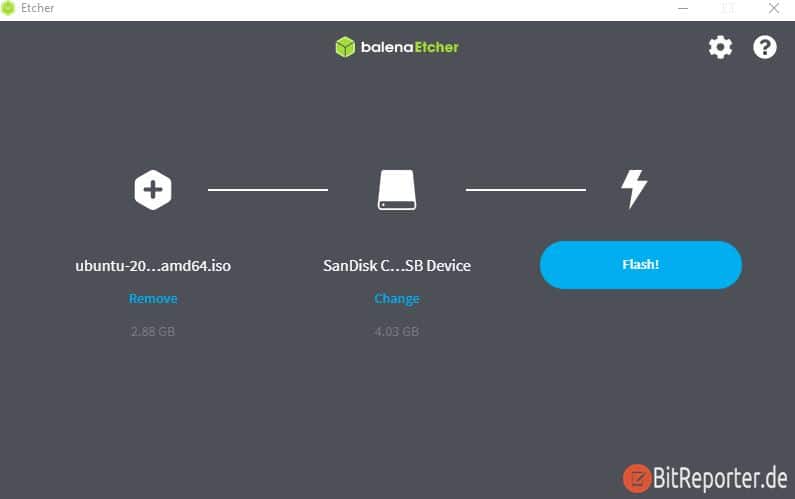
Anzeige
20.000 mAh, USB-C und USB-A, Hohe Ladeleistung ermöglicht Laden von Notebooks
USB-C & USB-A, 65W Ladeleistung lädt Laptops & Handys, Power Delivery & Quick Charge


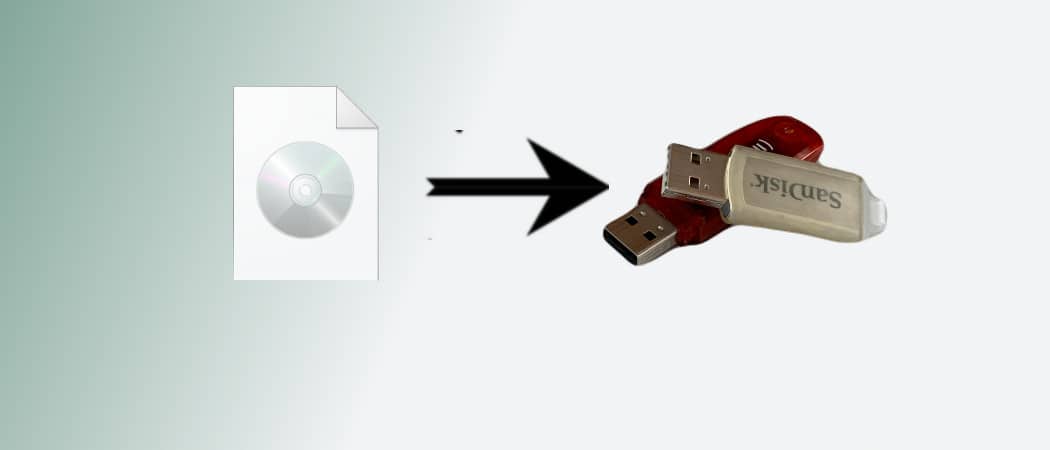
Etcher benötigt man nicht. Das macht man mit Bordmitteln, siehe „Laufwerksabbild wiederherstellen“ https://wiki.ubuntuusers.de/Laufwerksverwaltung/
Ja, wenn man denn Ubuntu nutzt. Aber das tun ja nicht unbedingt alle. Unter Mint gibt es das nicht, da heißt es „USB-Abbilderstellung“ und ist ein anderes Tool. Unter Linux kann man auch „dd“ nutzen, das funktioniert dann mit allen Distributionen. Aber mir ging es auch in erster Linie um Windows.
Ok.. Aber nicht nur mit Ubuntu. Ich nutze Debian.
Hallo,
in einer Zeit wo es keine USB Sticks mit weniger als 16 GB mehr gibt… Es ist schade wenn man nicht alle seine ISO Dateien gesammelt auf einen Stick ablegt und dann auswählen kann was man bootet. Ich verwende das ein wenig ältere – funktioniert aber praktisch immer – E2B (Easy 2 boot ) . Das neuere „ventoy“ booted meiner Erfahrung nach auch die seltsamsten UEFI Biose, aber keine älteren Linux Versionen. (Grafikprobleme)
Grüße
Reinhard